软件截图
信息
软件介绍
WebStorm for Mac是一个高效的JavaScript IDE开发工具。WebStorm 充分利用了现代JavaScript生态系统的全部功能,WebStorm 可高效的编写代码,动态错误检测,强大的JavaScript和TypeScript等。支持所有的流行框架:
Web开发:Angular、React、Vue.js;
移动开发:Ionic、Cordova、React Native;
服务端:Node.js、Meteor;
桌面开发:Electron;
WebStorm for Mac 主要特性:
调试器
在IDE中轻松调试客户端和Node.js应用程序–在源代码中放置断点,浏览调用堆栈和变量,设置监视并使用交互式控制台。
无缝工具集成
充分利用短绒,构建工具,测试运行器,REST客户端以及其他与IDE紧密集成的工具。但是,每当需要Terminal时,它也可以作为IDE工具窗口使用。
单元测试
使用WebStorm中的Karma,Mocha,Protractor和Jest运行和调试测试。立即在编辑器中或在方便的树状视图中立即查看测试状态,您可以从中快速跳转到测试。
与VCS集成
使用简单的统一UI来与Git,GitHub,Mercurial和其他VCS一起使用。使用IDE中的可视化差异/合并工具提交文件,查看更改并解决冲突。
WebStorm for Mac的新增功能
启动更快
在启动时,您现在可以期望WebStorm显示欢迎屏幕,并打开已索引的项目,速度比以前的版本快20%。
更高级的Vue.js支持
通过插槽名称的代码完成,Vue符号的文档以及对在单独文件中定义的组件的支持,您现在可以更快地构建出色的Vue.js应用程序。
支持CDN上CSS库
如果您正在使用Bootstrap或从HTML文件中的CDN链接的另一个CSS库,则现在可以从该库获取类名的完成,而无需将其源添加到项目中。
Web开发:Angular、React、Vue.js;
移动开发:Ionic、Cordova、React Native;
服务端:Node.js、Meteor;
桌面开发:Electron;
WebStorm for Mac 主要特性:
调试器
在IDE中轻松调试客户端和Node.js应用程序–在源代码中放置断点,浏览调用堆栈和变量,设置监视并使用交互式控制台。
无缝工具集成
充分利用短绒,构建工具,测试运行器,REST客户端以及其他与IDE紧密集成的工具。但是,每当需要Terminal时,它也可以作为IDE工具窗口使用。
单元测试
使用WebStorm中的Karma,Mocha,Protractor和Jest运行和调试测试。立即在编辑器中或在方便的树状视图中立即查看测试状态,您可以从中快速跳转到测试。
与VCS集成
使用简单的统一UI来与Git,GitHub,Mercurial和其他VCS一起使用。使用IDE中的可视化差异/合并工具提交文件,查看更改并解决冲突。
WebStorm for Mac的新增功能
启动更快
在启动时,您现在可以期望WebStorm显示欢迎屏幕,并打开已索引的项目,速度比以前的版本快20%。
更高级的Vue.js支持
通过插槽名称的代码完成,Vue符号的文档以及对在单独文件中定义的组件的支持,您现在可以更快地构建出色的Vue.js应用程序。
支持CDN上CSS库
如果您正在使用Bootstrap或从HTML文件中的CDN链接的另一个CSS库,则现在可以从该库获取类名的完成,而无需将其源添加到项目中。
显示更多…
安装说明
1、下载并安装 WebStorm for Mac;
2、打开“访达”,同时按住“shift+command+G”,输入“/Library”回车,然后在资源库目录右键新建文件夹命名为“JetbrainsLicense”,拷贝安装包里“安装方法”目录内的“jetbrains-agent.jar”粘贴到“JetbrainsLicense”目录内;
3、打开 WebStorm,进入提示激活界面,选择“Evaluate for free”,点击“Evaluate”按钮,再点击“Continue”按钮,;
4、点击右下角的“Configure”,选择“Edit Custom VM Options...”编辑“idea.vmoptions”;
5、在文件最后按回车另起一行,拷贝“-javaagent:/Library/JetbrainsLicense/jetbrains-agent.jar”粘贴到最后,点击“Save”按钮保存,然后按下“command+Q”键退出 WebStorm;
6、再次打开 WebStorm,已经激活可用。
2、打开“访达”,同时按住“shift+command+G”,输入“/Library”回车,然后在资源库目录右键新建文件夹命名为“JetbrainsLicense”,拷贝安装包里“安装方法”目录内的“jetbrains-agent.jar”粘贴到“JetbrainsLicense”目录内;
3、打开 WebStorm,进入提示激活界面,选择“Evaluate for free”,点击“Evaluate”按钮,再点击“Continue”按钮,;
4、点击右下角的“Configure”,选择“Edit Custom VM Options...”编辑“idea.vmoptions”;
5、在文件最后按回车另起一行,拷贝“-javaagent:/Library/JetbrainsLicense/jetbrains-agent.jar”粘贴到最后,点击“Save”按钮保存,然后按下“command+Q”键退出 WebStorm;
6、再次打开 WebStorm,已经激活可用。
* 请勿在线更新 WebStorm 2021.1.2,如需更新请待本页更新版本后重新下载安装。


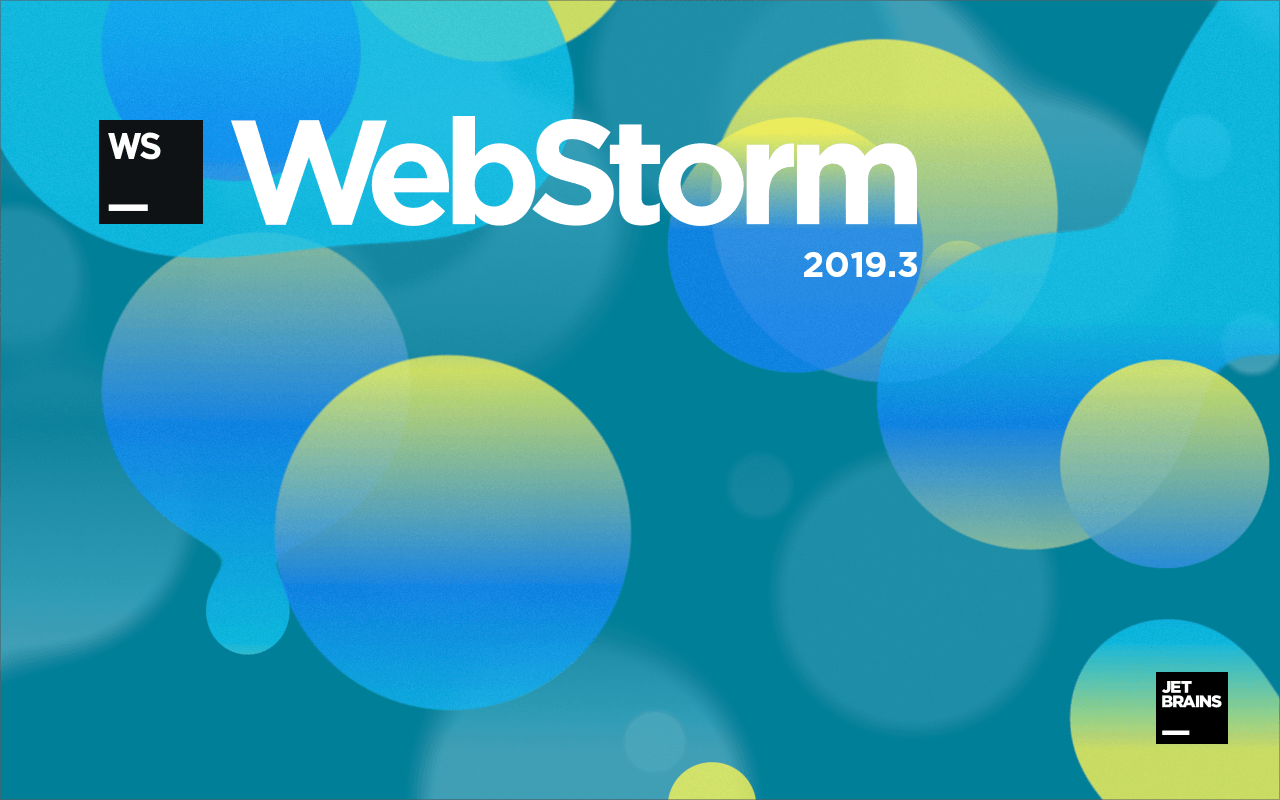
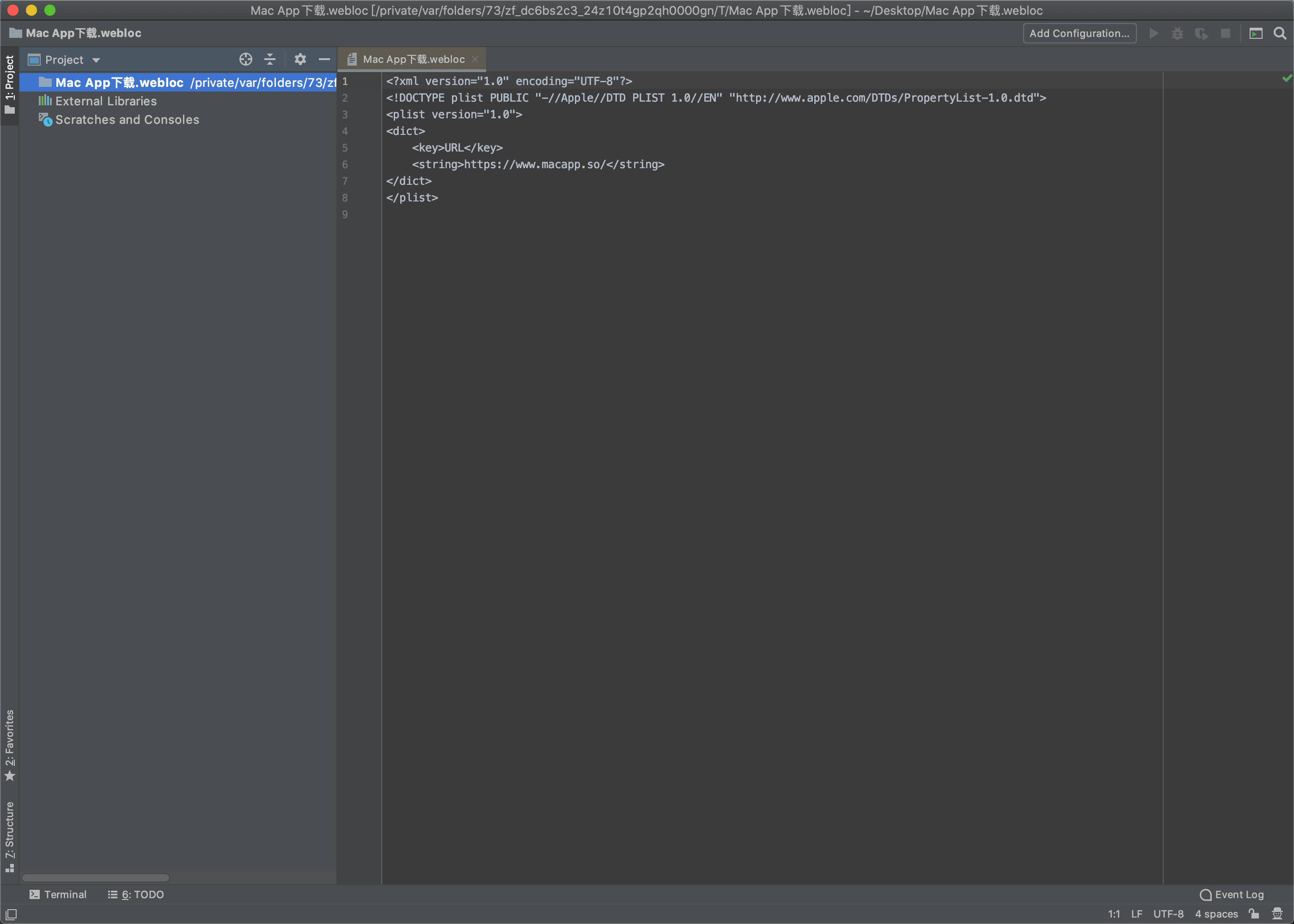
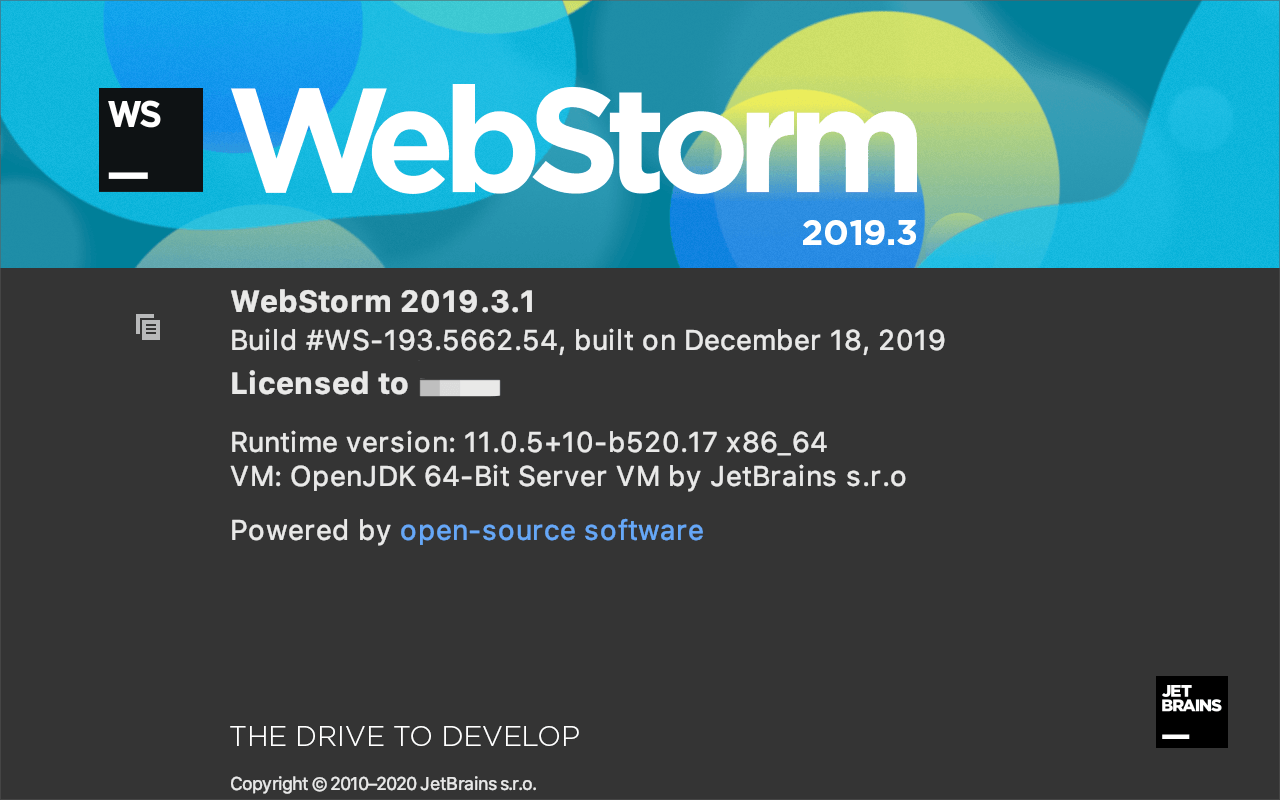

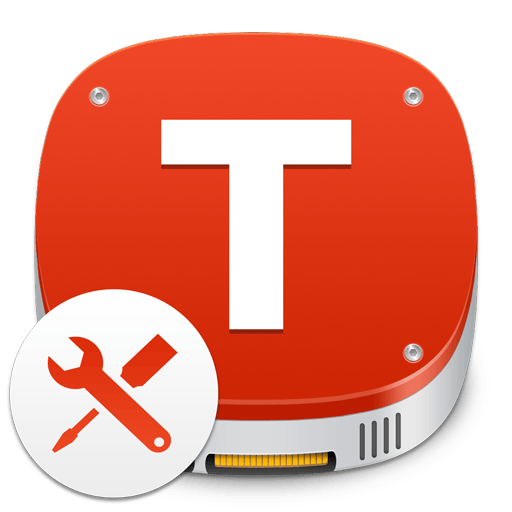

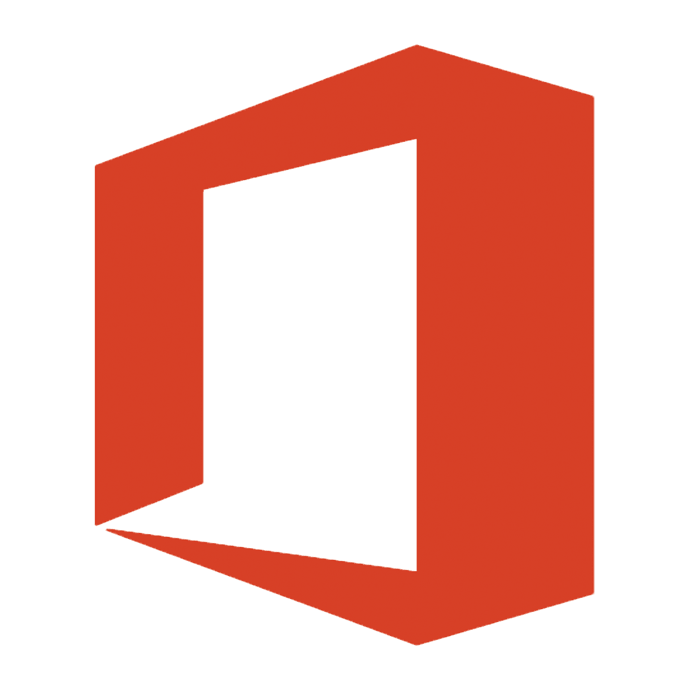
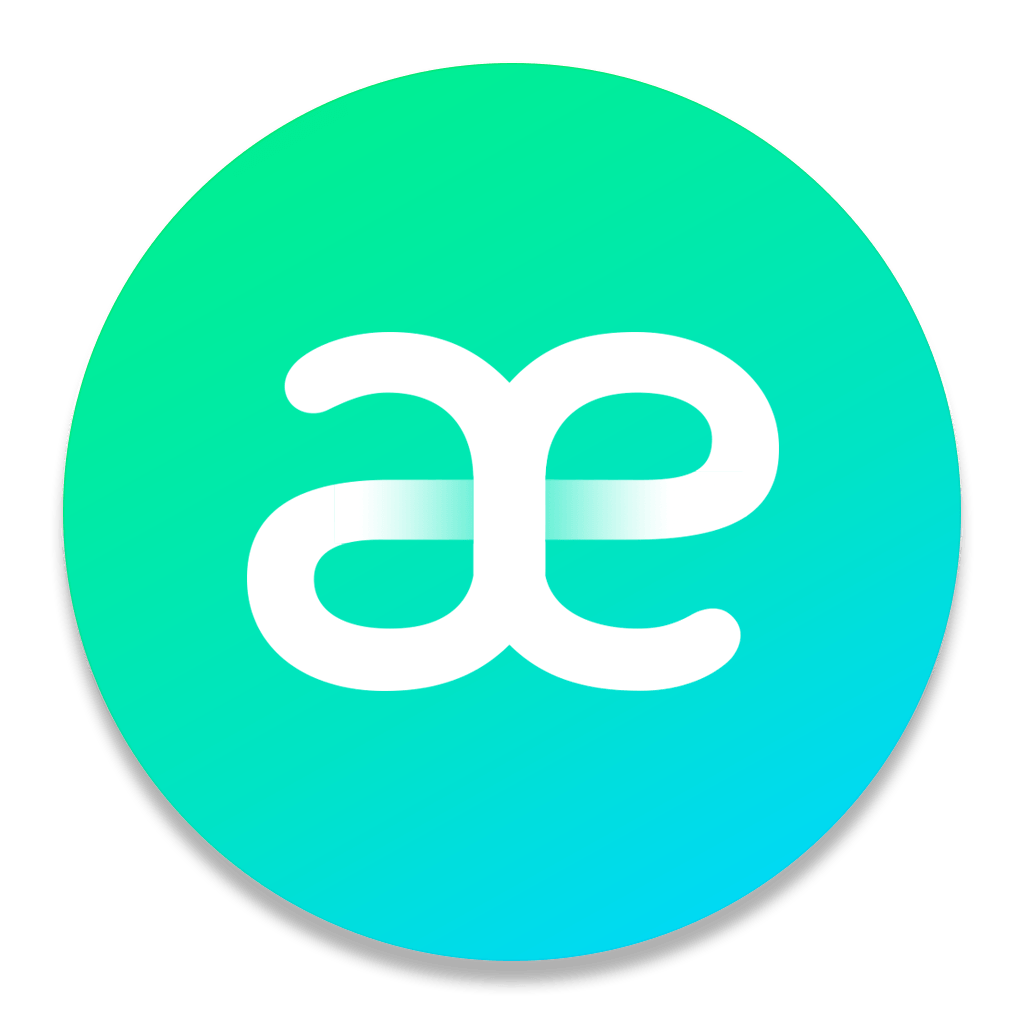




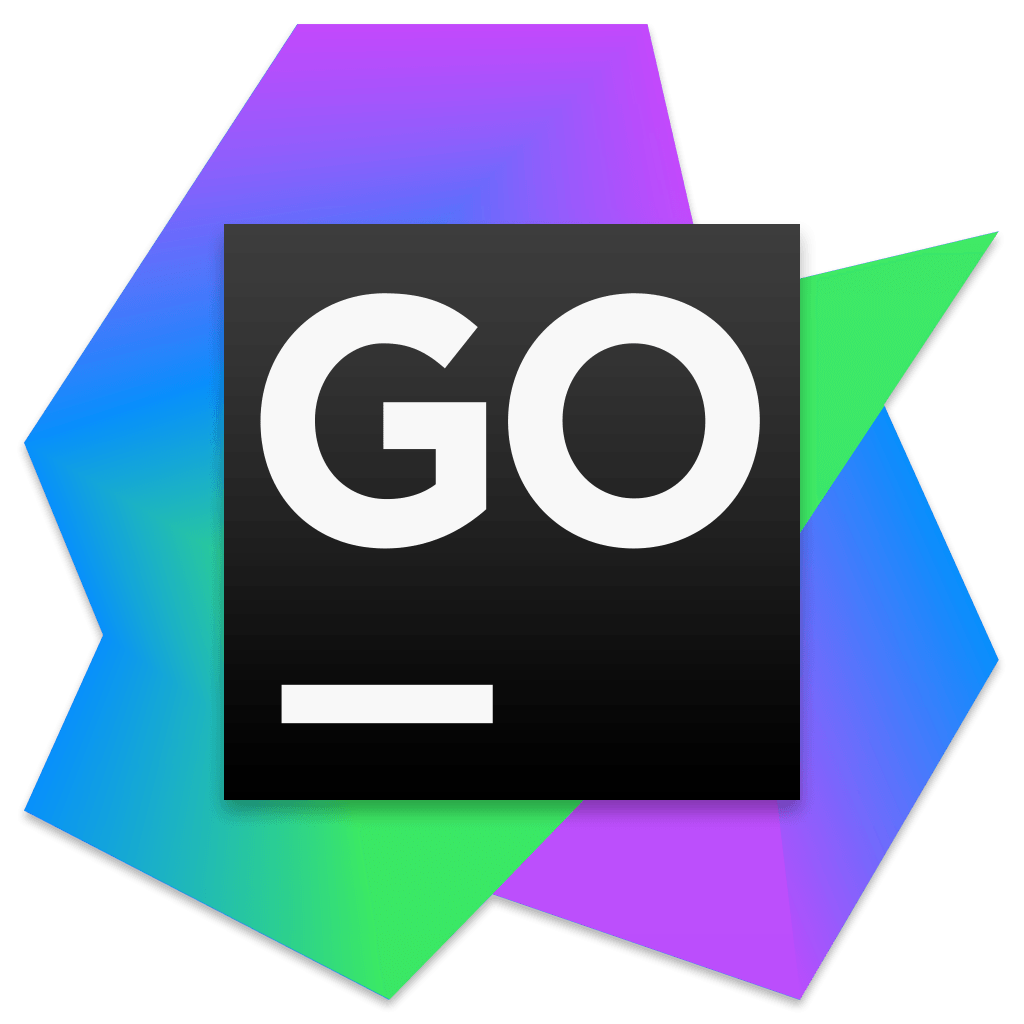
评论